Reduser avspillingsoppløsningen hvis dette problemet oppstår på enheten din
- Sørg for at PC-en din oppfyller minimumssystemkravene før du kjører DaVinci Resolve.
- Lukk unødvendige bakgrunnsprogrammer for å frigjøre minne.
- Det anbefales å justere GPU-innstillingene til Davinci Resolve-appen for å passe til PC-spesifikasjonene dine.
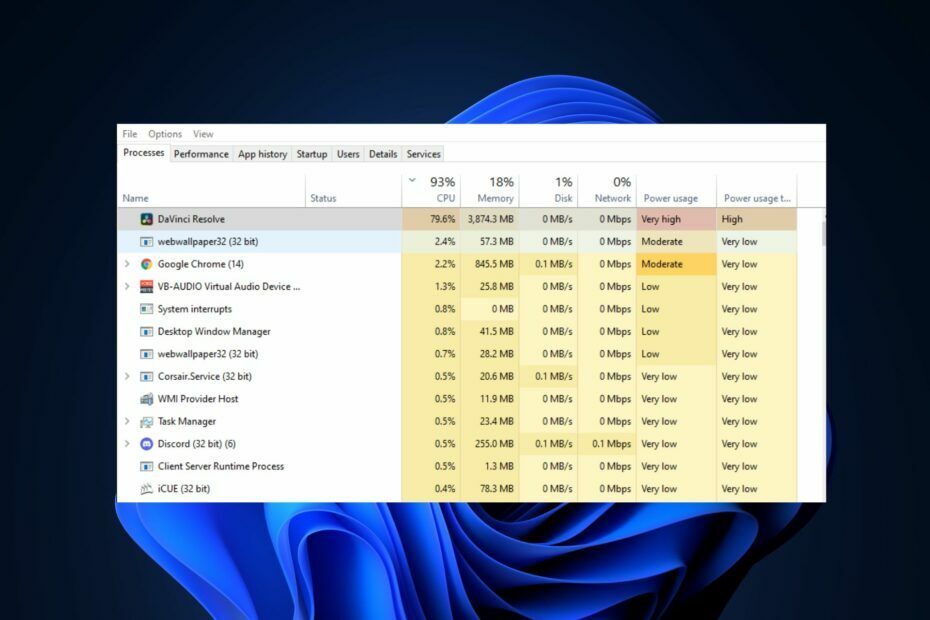
XINSTALLER VED Å KLIKKE LAST NED FILEN
- Last ned og installer Fortect.
- Start appen for å starte skanneprosessen.
- Klikk på Start reparasjon for å løse alle problemer som påvirker datamaskinens ytelse.
- Fortect er lastet ned av 0 lesere denne måneden.
DaVinci Resolve er en av de mest populær programvare for videoredigering tilgjengelig i dag. Imidlertid har brukere opplevd høy CPU-bruk mens de bruker appen, noe som kan påvirke PCens helse og ytelse.
Hvis du opplever høy CPU-bruk i DaVinci Resolve, vil denne artikkelen gi deg trinn for å hjelpe deg med å fikse feilen.
- Hva forårsaker høy CPU-bruk av DaVinci Resolve?
- Hvordan kan jeg fikse DaVinci Resolve høy CPU-bruk?
- 1. Sjekk om PC-en din oppfyller programvarekravene
- 2. Oppdater DaVinci Resolve
- 3. Lukk unødvendige bakgrunnsprogrammer
- 4. Juster GPU-innstillinger
- 5. Reduser avspillingsoppløsningen
- 6. Juster innstillingene til Optimalisert media
Hva forårsaker høy CPU-bruk av DaVinci Resolve?
Følgende er noen av de vanligste årsakene til høy CPU-bruk i DaVinci Resolve:
- PC oppfyller ikke kravene: De fleste moderne applikasjoner og programmer har et spesifikke minimumssystemkrav PC-er må ha før de kan kjøre programvaren. Hvis din PC oppfyller ikke minimum systemkravene for DaVinci Resolve vil du oppleve høy CPU-bruk.
- Utdatert programvare: Utviklere slipper vanligvis oppdateringer for å fikse feil og feil. Hvis din versjon av DaVinci Resolve er utdatert, vil du sannsynligvis oppleve feil som høyt CPU-bruk.
- Korrupte applikasjonsfiler: Noen ganger kan du utløse appfeil hvis programvaren har korrupte systemfiler. Filene kan bli ødelagt av virus, tvungen systemavslutning og mer.
Hvordan kan jeg fikse DaVinci Resolve høy CPU-bruk?
Før vi fortsetter med mer avanserte løsninger, her er et par raske løsninger du kan prøve:
- Start PC-en på nytt.
- Lukk DaVinci Resolve-appen og start den på nytt.
- Søk etter virus og skadelig programvare.
Hvis feilen vedvarer etter å ha tatt i bruk disse hurtigreparasjonene, her er et par avanserte løsninger du kan prøve:
1. Sjekk om PC-en din oppfyller programvarekravene
Som de fleste moderne programvarer har DaVinci Resolve et minimum systemkrav som alle PC-er må oppfylle for å kjøre programvaren effektivt. Hvis PC-en din ikke oppfyller minimumssystemkravene for DaVinci Resolve, kan det føre til høy CPU-bruk.
Minimumskravene for at DaVinci Resolve skal fungere problemfritt på PC-en din er:
- 16 GB systemminne. 32 GB ved bruk av Fusion.
- Blackmagic Design Desktop Video 10.4.1 eller nyere.
- Integrert GPU eller diskret GPU med minst 2 GB VRAM.
- GPU som støtter OpenCL 1.2 eller CUDA 11.
- NVIDIA/AMD/Intel GPU-driverversjon – som kreves av din GPU.
Hvis PC-en din ikke oppfyller noen av kravene ovenfor, vil du oppleve høy CPU-bruk mens du bruker DaVinci Resolve.
2. Oppdater DaVinci Resolve
- Dobbeltklikk på DaVinci Resolve snarvei på skrivebordsvinduet for å åpne appen.
- I popup-vinduet klikker du på DaVinci Resolve-menyen bar, og velg Se etter oppdateringer.
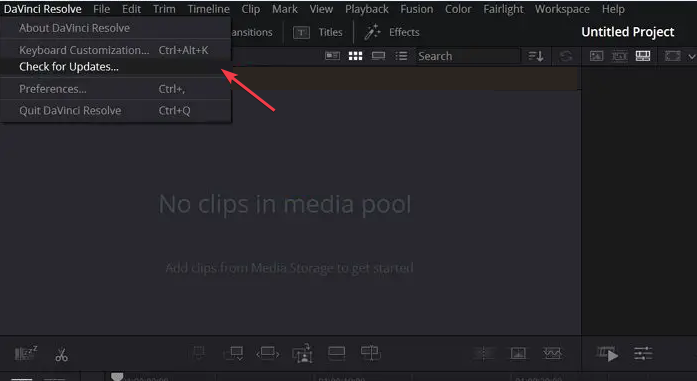
- Hvis det er tilgjengelige oppdateringer, klikk på den for å laste ned og installere den på PC-en.
Noen ganger kan du oppleve høy CPU-bruk på grunn av feil i de tidligere oppdateringene. I et slikt tilfelle må du oppdatere DaVinci Resolve for å fikse feilen.
Du kan oppdatere DaVinci Resolve ved å navigere til BlackMagic Design nettstedet, og se etter den nyeste versjonen av programmet.
3. Lukk unødvendige bakgrunnsprogrammer
- Høyreklikk på Startmeny, og klikk Oppgavebehandling.
- I Oppgavebehandling-vinduet klikker du på en av de apper/tjenester tømmer minnet og CPU., og velg Avslutt oppgave.
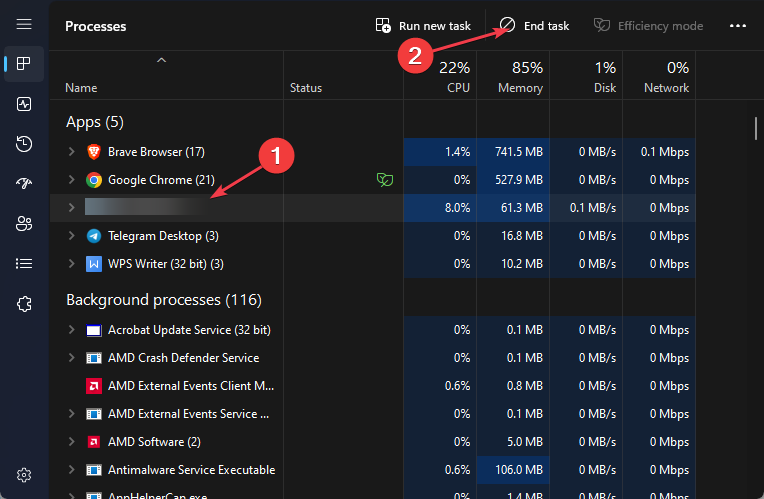
- Gjenta prosessen til du har lukket alle minnetømmingsoppgaver.
4. Juster GPU-innstillinger
- Start DaVinci Resolve app ved å dobbeltklikke på ikonet i skrivebordsvinduet.
- I neste vindu klikker du på DaVinci Resolve-menylinjen, og velg Preferanser.
- Naviger til Minne og GPU fanen, og fjern merket for knappen ved siden av GPU-behandlingsmodus under GPU-konfigurasjon seksjon.

- Klikk på rullegardinmenyen ved siden av den, og velg OpenCL eller Metal. Klikk Lagre for å bekrefte endringene.

- Start DaVinci Resolve-appen på nytt for å se om feilen er rettet.
Hvis grafikkortet ditt ikke er så kraftig som de som trengs for å kjøre maksimal oppløsning, må du justere GPU-innstillingene for å fikse høy CPU-bruk med DaVinci Resolve.
5. Reduser avspillingsoppløsningen
- Start DaVinci Resolve app og klikk på Avspilling alternativet i menylinjen.
- Hold musepekeren over Tidslinje proxy-oppløsning, og velg Proxy-modus.
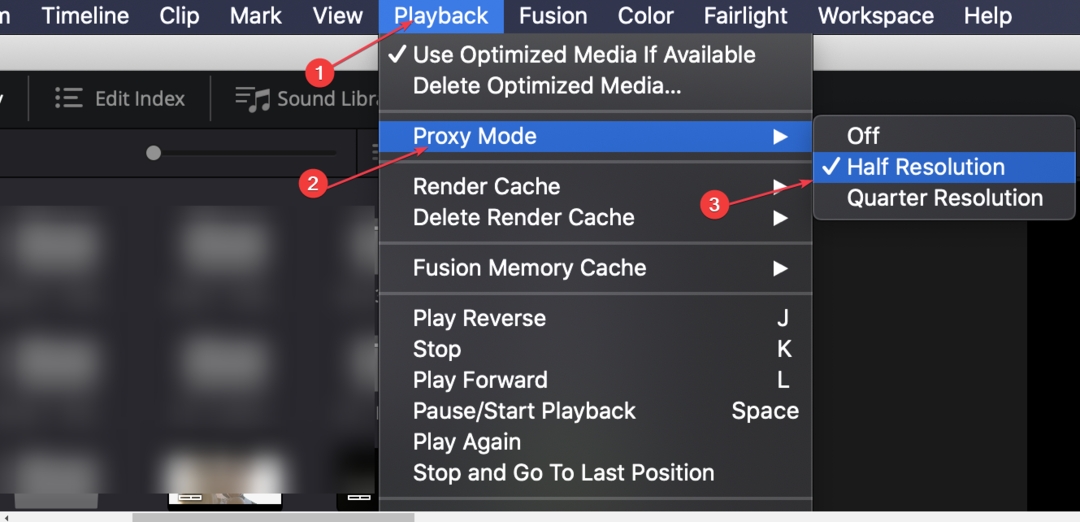
- Plukke ut Halv eller kvart oppløsning for å optimalisere ytelsen til appen.
I noen tilfeller er avspillingsoppløsningen satt til Høy som standard. For avanserte PC-er påvirker ikke dette PC-ens ytelse, men for lavere PC-er må du redusere avspillingsoppløsningen for å fikse høy CPU-bruk.
- Windows effektivitetsmodus gjør apper ubrukelige for noen
- Hvordan lage og tilpasse organisasjonskart i Visio
- OAWrapper.exe: Hva er det og bør du fjerne det?
- Start DaVinci Resolve app og trykk Skifte + 9 å åpne Prosjektinnstillinger.
- Navigere til Hovedinnstillinger, og finn Optimalisert media og gjengivelsesbuffer seksjon.
- Plukke ut DNxHR fra rullegardinmenyen eller velg DNxHR LB for mindre størrelse og raskere mediegenerering.

- Naviger til Medieside i Mediebasseng, høyreklikk på klippet du ønsker å optimalisere, og velg Optimaliser media.
- Klikk Avspilling øverst i vinduet, og velg Bruk optimaliserte medier hvis tilgjengelig.
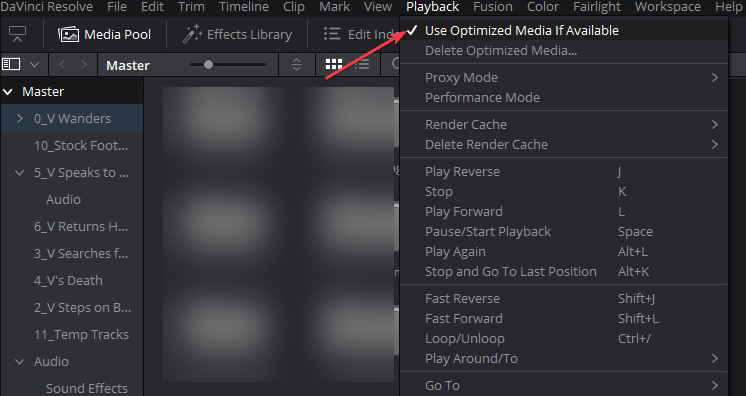
- Lukk appen og start den på nytt for å se om feilen er rettet.
Mediene du importerer til DaVinci Resolve må støtte PC-ens spesifikasjoner og ressurser. Full HD er den anbefalte oppløsningen for å kjøre DaVinci Resolve, men hvis du velger 4K eller høyere oppløsninger, vil du oppleve høy CPU-bruk.
Derfor må du konvertere mediet til en optimalisert oppløsning som ikke påvirker PC-ens ytelse.
Høy CPU-bruk i de fleste applikasjoner utløses når PC-en din ikke oppfyller minimumssystemkravene. Men som vi har sett i denne artikkelen, kan det også utløses av andre faktorer.
Likevel kan du fikse feilen ved å bruke trinnene som er beskrevet i denne artikkelen. Hvis du tidligere har løst feilen ved hjelp av alternative metoder, kan du gi oss beskjed i kommentarene nedenfor.
Opplever du fortsatt problemer?
SPONSERT
Hvis forslagene ovenfor ikke har løst problemet, kan datamaskinen oppleve mer alvorlige Windows-problemer. Vi foreslår at du velger en alt-i-ett-løsning som Fortect for å løse problemer effektivt. Etter installasjonen klikker du bare på Vis og fiks og trykk deretter på Start reparasjon.


![Fix: OBS høy CPU-bruk på Windows [5 raske måter]](/f/eaeb8ba37e15e223f6f21e567d67b8e3.png?width=300&height=460)